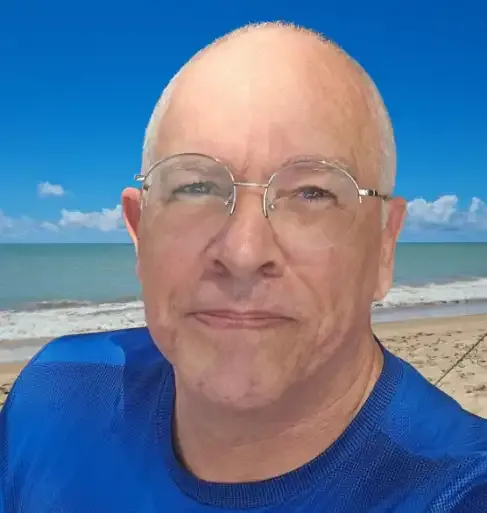Dia 18 - Atalhos práticos do VS Code programe melhor
- #Informática Básica
- #Boas práticas
- #Arquitetura de Sistemas
Dia 18 - Atalhos práticos do VS Code para programar melhor.
Salve jovem padawan, seguindo nosso desafio, hoje venho apresentar o 18* artigo em nossa jornada de 21 artigos. Uma divertida viagem rumo ao compartilhamento de conhecimentos. Espero não ser muito chato e ajudar a todos a evoluírem na carreira de DEVs.
 Descobrir um novo curso na DIO e estava conversando com a instrutora, fiquei muitos anos entretido no TSO e emuladores mainframes, vez por outra usava o Eclipse, Edit Plus ou Notepad ++. Quando abro os olhos vejo toda uma realidade nova, com o VS Code, uma poderosa ferramenta, que correndo por fora, despontou como um dos melhores editores de software, auxiliando na produtividade e curva de aprendizado.
Descobrir um novo curso na DIO e estava conversando com a instrutora, fiquei muitos anos entretido no TSO e emuladores mainframes, vez por outra usava o Eclipse, Edit Plus ou Notepad ++. Quando abro os olhos vejo toda uma realidade nova, com o VS Code, uma poderosa ferramenta, que correndo por fora, despontou como um dos melhores editores de software, auxiliando na produtividade e curva de aprendizado.
Sem mais delongas deixo a todos vocês, os atalhos do VS Code.
 Visual Studio Code
Visual Studio Code
Atalhos de teclado para o MS Windows
 Geral (General)
Geral (General)
• Ctrl + Shift + P
Exibe a palheta de comandos
• F1
Exibe a palheta de comandos
• Ctrl + P
Quick Open, vá para o arquivo
• Ctrl + Shift + N
Nova janela ou instância
• Ctrl + Shift + W
Fechar janela ou instância
• Ctrl +,
Configurações do usuário
• Ctrl + K
Atalhos de teclado
• Ctrl + S
Atalhos de teclado
 Edição básica (Basic Editing)
Edição básica (Basic Editing)
• Ctrl + X
Linha de corte (seleção vazia)
• Ctrl + C
Copiar linha (seleção vazia)
• Alt + ↑
Mover linha para cima
• Alt + ↓
Mover linha para baixo
• Shift + Alt + ↓
Copiar linha para baixo
• Shift + Alt + ↑
Copiar linha para cima
• Ctrl + Shift + K
Excluir linha
• Ctrl + Enter
Inserir linha abaixo
• Ctrl + Shift + Enter
Inserir linha acima
• Ctrl + Shift + \
Ir para o suporte correspondente
• Ctrl +]
linha Indent
• Ctrl + [
Linha outdent
• Home
Ir para o começo da linha
• End
Ir para o fim da linha
• Ctrl + Home
Ir para o início do arquivo
• Ctrl + End
Ir para o final do arquivo
• Ctrl + ↑
Linha de rolagem para cima
• Ctrl + ↓
Linha de rolagem para baixo
• Alt + PgUp
Rola a página para cima
• Alt + PgDn
Rola a página para baixo
• Ctrl + Shift + [
Colapse a região
• Ctrl + Shift +]
Uncollapse (esconde) região
• Ctrl + K Ctrl + [
Dobre (reduza) todas as sub-regiões
• Ctrl + K Ctrl +]
Desdobra (uncollapse) todas as sub-regiões
• Ctrl + K Ctrl + 0 Dobre
(reduza) todas as regiões
• Ctrl + K Ctrl + J
Desdobra (uncollapse) todas as regiões
• Ctrl + K Ctrl + C
Adicionar comentário de linha
• Ctrl + K Ctrl + U
Remover comentário de linha
• Ctrl + /
Alternar comentário de linha
• Shift + Alt + A
Alternar comentário do bloco
• Alt + Z
Toggle quebra automática de palavras
 Navegação (Navigation)
Navegação (Navigation)
• Ctrl + T
Mostrar todos os símbolos
• Ctrl + G
Ir para linha ...
• Ctrl + P
Ir para arquivo ...
• Ctrl + Shift + O
Ir para o símbolo ...
• Ctrl + Shift + M
Mostrar painel de problemas
• F8
Ir para o próximo erro ou aviso
• Shift + F8
Ir para erro ou aviso anterior
• Ctrl + Shift + Tab
Navegar pelo histórico do grupo de editor
• Alt + ←
Retroceder
• Alt + →
Avançar
• Ctrl + M
Toggle Tab move o foco
 Pesquise e substitua (Search and Replace)
Pesquise e substitua (Search and Replace)
• Ctrl + F
Encontrar
• Ctrl + H
Substituir
• F3
Encontrar próximo
• Shift + F3
Encontrar anterior
• Alt + Enter
Seleciona todas as ocorrências de Encontrar correspondência
• Ctrl + D
Adicionar seleção ao próximo Find Match
• Ctrl + K
Move a última seleção para a próxima Find Match
• Ctrl + D
Move a última seleção para a próxima Find Match
• Alt + C
Alternar maiúsculas
• Alt + R
Alternar minúsculas
• Alt + W
Alternar minúsculas regex / palavra inteira
 Multi-cursor e seleção (Multi-cursos and Selection)
Multi-cursor e seleção (Multi-cursos and Selection)
• Alt + Click
Inserir via cursor
• Ctrl + Alt + ↑
Inserir cursor acima
• Ctrl + Alt + ↓
Inserir cursor abaixo
• Ctrl + U
Desfazer a última operação do cursor
• Shift + Alt + I
Insere o cursor no final de cada linha selecionada
• Ctrl + I
Seleciona a linha atual
• Ctrl + Shift + L
Seleciona todas as ocorrências da seleção atual
• Ctrl + F2
Seleciona todas as ocorrências da palavra atual
• Shift + Alt + →
Expandir seleção
• Shift + Alt + ←
Recolher a Seleção
• Shift + Alt + (arraste o mouse)
Seleção de coluna (caixa)
• Ctrl + Shift + Alt + (setas de direção)
Seleção de coluna (caixa)
• Ctrl + Shift + Alt + PgUp
Coluna (box) seleção acima
• Ctrl + Shift + Alt + PgDn
Coluna (box) seleção abaixo
 Enriqueça seu código (Rich Language Editing)
Enriqueça seu código (Rich Language Editing)
- Ctrl + Space
Sugestão de acionamento de espaço
- Ctrl + Shift + Space
Dicas do parâmetro do acionador
- Shift + Alt + F
Formatar documento
- Ctrl + K
Seleção de formato
- Ctrl + F
Seleção de formato
- F12
Ir para definição
- Alt + F12
Peek Definition
- Ctrl + K F12
Abrir Definição para o lado
- Ctrl +
Conserto rápido
- Shift + F12
Mostrar referências
- F2
Renomear Símbolo
- Ctrl + K
Cortar espaços em branco à direita
- Ctrl + X
Cortar espaços em branco à direita
- Ctrl + K M
Alterar idioma do arquivo
 Gerenciamento de editor (Editor Management)
Gerenciamento de editor (Editor Management)
• Ctrl + F4
Fechar editor
• Ctrl + W
Fechar editor
• Ctrl + K F
Fechar pasta
• Ctrl + \
Split editor
• Ctrl + 1
Concentre-se no 1° grupo de editores
• Ctrl + 2
Concentre-se no 2ºgrupo de editores
• Ctrl + 3
Concentre-se em 3º grupo de editores
• Ctrl + K
Concentra-se no grupo de editores anterior / seguinte
• Ctrl + ←
Concentra-se no grupo de editores anterior
• Ctrl + →
Concentra-se no grupo de editores seguinte
• Ctrl + Shift + PgUp
Mover editor para a esquerda
• Ctrl + Shift + PgDn
Mover editor para a direita
• Ctrl + K ←
Mover o grupo do editor ativo a esquerda
• Ctrl + K →
Mover o grupo do editor ativo a direita
 Gerenciamento de arquivos (File Management)
Gerenciamento de arquivos (File Management)
• Ctrl + N
Novo Arquivo
• Ctrl + O
Abrir arquivo ...
• Ctrl + S
Salvar
• Ctrl + Shift + S
Salvar como ...
• Ctrl + K S
Salvar tudo
• Ctrl + F4
Close
• Ctrl + K
Fechar tudo
• Ctrl + W
Fechar tudo
• Ctrl + Shift + T
Reabrir editor fechado
• Ctrl + K Enter
Manter o editor do modo de visualização aberto
• Ctrl + Tab
Aberto ao lado
• Ctrl + Shift + Tab
Abrir anterior
• Ctrl + K P
Caminho de cópia do arquivo ativo
• Ctrl + K R
Revela o arquivo ativo no Explorer
• Ctrl + K
Mostra o arquivo ativo em uma nova janela / instância
 Exibição (Display)
Exibição (Display)
• F11
Alternar tela cheia
• Shift + Alt + 0
Alternar o layout do editor (horizontal / vertical)
• Ctrl + =
Zoom in
• Ctrl + -
Zoom out
• Ctrl + B
Alterna a visibilidade da barra lateral
• Ctrl + Shift + E
Mostrar o Explorer / Alternar o foco
• Ctrl + Shift + F
Mostrar pesquisa
• Ctrl + Shift + G
Mostrar controle de código-fonte
• Ctrl + Shift + D
Mostrar depuração
• Ctrl + Shift + X
Mostrar extensões
• Ctrl + Shift + H
Substituir nos arquivos
• Ctrl + Shift + J
Detalhes da pesquisa
• Ctrl + Shift + U
Mostrar painel de saída
• Ctrl + Shift + V
Abra a pré-visualização do Markdown
• Ctrl + K V
Abre a pré-visualização do Markdown para o lado
• Ctrl + KZ
Modo Zen (Esc Esc para sair)
 Depurar (Debug)
Depurar (Debug)
• F9
Alternar ponto de interrupção
• F5
Iniciar / Continuar
• Shift + F5
Stop
• F11
Passo para dentro
• Shift + F11
Passo para fora
• F10
Passar por fora
• Ctrl + K
Mostrar o cursor
• Ctrl + I
Mostrar o cursor
 Terminal integrado (Integrated terminal)
Terminal integrado (Integrated terminal)
• Ctrl +
`Mostrar terminal integrado
• Ctrl + Shift +
`Criar novo terminal
• Ctrl + C
Copiar seleção
• Ctrl + V
Cole no terminal ativo
• Ctrl + ↑
Rola para cima
• Ctrl + ↓
Rola para cima baixo
• Shift + PgUp
Rola a página para cima
• Shift + PgDn
Rola a página para baixo
• Ctrl + Home
Rola para cima
• Ctrl + End
Rola para baixo
 Momento de diversão e cultura aleatória
Momento de diversão e cultura aleatória
Viagens em imagens de velhas locomotivas: https://www.youtube.com/watch?v=hKvm7tQwWeY
Copiado e adaptado do link da Microsoft VS Code
Visite para inclusões, alterações e duvidas, as vezes o Tiozão meteu a pata na poça e deixou uma gralha.
https://code.visualstudio.com/shortcuts/keyboard-shortcuts-windows.pdf
Espero ter ajudado, lembre-se que é um trabalho continuo.

 https://www.linkedin.com/in/vagnerbellacosa/
https://www.linkedin.com/in/vagnerbellacosa/
 https://github.com/VagnerBellacosa/
https://github.com/VagnerBellacosa/
Pode me dar uma ajudinha no YouTube?
 https://www.youtube.com/user/vagnerbellacosa
https://www.youtube.com/user/vagnerbellacosa